Gerätedetails
Durch Auswählen eines Gerätenamens in der Geräteansicht werden die Details zu dem Gerät angezeigt. Geräte mit installiertem Ivanti Neurons-Agent verfügen über die meisten Daten, darunter Echtzeitinformationen und die Interaktion mit dem Gerät. Bei Geräten, die über andere Neurons Platform Connectors und ohne Neurons Platform- oder Endpoint Manager-Agent importiert wurden, sind außer dem Gerätenamen möglicherweise nur wenig Informationen vorhanden.
Geräte mit einem Ivanti Neurons-Agenten zeigen Edge Intelligence-Daten an, sofern Neurons Platform eine Verbindung zu dem Gerät herstellen kann. Weitere Informationen finden Sie unter Edge Intelligence .
Der Bereich "Aktionen" befindet sich auf der rechten Seite des Bildschirms. Der Bereich "Aktionen" wird automatisch aufgerufen, wenn Sie die Seite Gerätedetails öffnen. Klicken Sie alternativ oben rechts auf die Schaltfläche Aktionen. Weitere Informationen zum Verwenden von Aktionen finden Sie unter Geräteaktionen.
Die Ansicht Geräte kann verschiedene Seiten enthalten:
Zeigt grundlegende Informationen zu Konnektivität und Status des Geräts an, darunter Name des angemeldeten Benutzers, Internetlatenz, Domänen- oder Arbeitsgruppenname, Systembetriebszeit und Scantermine.
Fasst die verfügbaren Prozessdetails zusammen, darunter einen Snapshot der CPU- und Speichernutzung und die durchschnittliche Länge der Datenträger-Warteschlange. Dieser Snapshot basiert auf dem Zeitpunkt der letzten Aktualisierung der Ansicht.
Durch Auswählen eines Prozesses auf der Seite Prozess werden die zugehörigen Details angezeigt. Wenn Sie über die Berechtigung Globale Aktionen > Prozesse verwalten verfügen, können Sie durch Auswählen der Option Stoppen in der Detailansicht eine Anforderung zum Beenden des Prozesses an den Agenten auf dem Gerät senden. Eine Toast-Benachrichtigung informiert Sie darüber, dass die Anforderung gesendet wurde. Eine weitere Benachrichtigung am Ende gibt Aufschluss über das Ergebnis.
Auf der Seite Dienste werden alle auf dem Gerät installierten Dienste angezeigt. Ferner wird angegeben, ob die einzelnen Dienste während der Erstellung des Snapshots ausgeführt wurden. Durch Auswählen der Wiedergabetaste neben einem angehaltenen Dienst wird dieser gestartet. Durch Auswählen der Stopptaste neben einem laufenden Dienst wird dieser gestoppt. Wenn die Statusänderung erfolgreich war, werden die Toast-Benachrichtigungen Dienst starten angefordert bzw. Dienst starten abgeschlossen angezeigt.
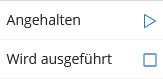
Zeigt die für das Gerät protokollierten Ivanti Service Manager Incidents an.
Hier wird die Ausgabe von Standardbefehlen für die Behebung von Netzwerkfehlern angezeigt, die Sie auf dem Gerät ausführen können, wie tracert, netstat, ping, ipconfig usw. Für Domänenbefehle, die eine IP-Adresse oder einen Domänennamen erfordern (wie tracert), geben Sie die Adresse in das Textfeld ein, um den Befehl auszuführen.
Ermöglicht das Abfragen von Echtzeitinformationen zum Gerät und des Status. Hierfür sind Berechtigungen für den Ivanti Neurons-Agenten und Edge Intelligence erforderlich. Weitere Informationen finden Sie unter Edge Intelligence .
Das System für Softwarezuverlässigkeit verwendet eine in der Ivanti Cloud gehostete Datenbank mit Dateiinformationen. Dazu gehören etwa Namen, Größen, Metadaten und als zuverlässig bekannte SHA1-Hashes. Ein Großteil der Datenbank für Dateizuverlässigkeit wurde aus der National Software Reference Library (NSRL) entnommen. Weitere Informationen erhalten Sie auf der Website unter http://www.nsrl.nist.gov/new.html.
Eine Datei kann eine von drei Reputationsstufen aufweisen:
- Gut: Die Datei stimmt mit einem Eintrag in der NSRL-Datenbank überein oder Ivanti ist zu der Auffassung gelangt, dass diese Datei sicher ist.
- Schlecht: Die Datei stimmt mit keinem Eintrag in der NSRL-Datenbank überein oder Ivanti ist zu der Auffassung gelangt, dass diese Datei nicht sicher ist.
- Unentschieden: Für die Datei gibt es keine Übereinstimmungen oder die Übereinstimmungen sind nicht aussagekräftig genug, um die Datei als gut oder schlecht einzustufen.
Neben weiteren Faktoren berücksichtigt der Algorithmus zur Bestimmung der Dateireputation, wie oft übereinstimmende Dateien vorkommen, wie alt die Übereinstimmungen sind, wer die Dateien signiert hat und wie oft Vorkommnisse in Ivanti Endpoint Manager zugelassen oder blockiert wurden.
Wenn Softwaredaten in die Neurons-Plattform importiert werden, hilft der Agent dabei, diejenige Software auf einem Gerät zu identifizieren, für die eine Lizenz erforderlich ist. Auf dieser Registerkarte ist die auf dem Gerät befindliche Software aufgeführt, für die eine Lizenz erforderlich ist, ebenso wie Nutzungsdaten und andere Informationen des Agenten für den betreffenden Softwaretitel. Weitere Informationen finden Sie unter Software-Einblicke.
Über diese Seite können Sie den Patchstatus des Geräts anzeigen und diverse patchbezogene Aktionen ausführen.
Verwaltung: Zeigt die Quelle der Gerätedaten an und wie das Gerät verwaltet wird. Die Verwaltung kann über einen Connector über ein internes Produkt und/oder nativ über Ivanti Neurons (die Cloud) erfolgen.
Verwenden Sie die Links im oberen Bereich der Seite, um die in der Tabelle angezeigten Patchbenachrichtigungen zu filtern.
- Gesamtzahl der Patches: Zeigt die Gesamtzahl der auf dem Gerät erkannten Patches an. Die Gesamtzahl umfasst fehlende, installierte und bereitgestellte Patches.
- Fehlend: Zeigt die Patches an, die während des letzten Patchscans auf dem Gerät als fehlend erkannt wurden.
- Installiert: Zeigt die Patches an, die während des letzten Patchscans auf dem Gerät als installiert erkannt wurden. Wenn Sie Endpoint Manager verwenden, müssen die Aufgabe Verlaufsinformationen sammeln eingerichtet sein, um die installierten Patches anzuzeigen. Weitere Details finden Sie in der Hilfe zu Endpoint Manager.
- Bereitstellung läuft: Zeigt die Patches an, die derzeit auf dem Gerät bereitgestellt werden.
- Fehlgeschlagen: Zeigt die Patches, die nicht auf dem Gerät installiert werden konnten.
Actions you can perform
Patch Actions
Jetzt scannen: Dieser Befehl kann nur für Geräte verwendet werden, die in der Cloud verwaltet werden. Es wird ein Patchscan des Geräts für alle fehlenden Patches eingeleitet. Der Scan wird durch eine Aufgabe ausgeführt, die durch den Client-Agent ausgelöst wird. Die Ergebnisse werden an die Seite Gerät > Patches und an Endpunktanfälligkeit gemeldet.
Die Option "Jetzt scannen" ist aktiviert, wenn keine Patches aus der Liste ausgewählt sind. Die Option ist deaktiviert, wenn ein oder mehrere Patches ausgewählt sind.
Fehlende Patches bereitstellen: Dieser Befehl kann für Geräte verwendet werden, die in der Cloud verwaltet werden, und für Geräte, die entweder über Ivanti Endpoint Manager oder Ivanti Security Controls verwaltet werden. Leitet die sofortige Bereitstellung der ausgewählten fehlenden Patches ein. Dies ist besonders nützlich, wenn die Bereitstellung eines bestimmten Patches eilt und Sie nicht auf eine geplante Bereitstellung warten möchten. Wenn das Gerät in der Cloud und ein lokales Produkt verwaltet wird, wird der Bereitstellungsbefehl über die Cloud ausgegeben. Die Bereitstellungsergebnisse werden auf die Seiten Endpunktanfälligkeit, Bereitstellungsverlauf und Geräte > Patches weitergeleitet.
Die Option Fehlende Patches bereitstellen ist nur aktiviert, wenn fehlende Patches aus der Liste ausgewählt wurden. Die Option ist deaktiviert, wenn installierte Patches oder eine Kombination aus installierten und fehlenden Patches ausgewählt sind.
Wenn zum Anwenden der neuen Patches ein Neustart des Geräts erforderlich ist, erfolgt der Neustart gemäß den zugehörigen Patcheinstellungen Neustartverhalten und nach dem Agentenrichtlinie Neustart.
Bereitstellungsanforderungen:
- Sie müssen für die Bereitstellung von Patches über die erforderlichen Berechtigungen verfügen. Wechseln Sie für die Einrichtung zu Admin > Zugriffskontrolle > Rollen und wählen Sie die zu konfigurierende Rolle aus. Wählen Sie auf der Registerkarte Berechtigungen die Option Globale Aktionen > Patch bereitstellen aus.
- Wenn Sie über einen Connector für Endpoint Manager oder Security Controls verfügen, müssen Sie Folgendes konfigurieren, bevor Sie versuchen, Patches bereitzustellen:
- Es wurde ein Endpoint Manager Connector oder ein Security Controls Connector hinzugefügt, für den Aktionsdetails konfiguriert sind.
- Der Connector wurde ausgeführt und es wurden Patchscandaten in Neurons Platform veröffentlicht.
Sobald ein fehlender Patch bereitgestellt wurde, wird eine Benachrichtigung im Benachrichtigungsbereich der Neurons-Plattform ![]() angezeigt.
angezeigt.
Patch zurückrollen: Bei bestimmten Advisorys oder Patches können die Patches auf die vorherige Version zurückgerollt werden. Das Symbol ![]() gibt die Advisorys oder Patches an, die für ein Rollback in Frage kommen. Wählen Sie das Advisory bzw. den Patch aus und klicken Sie auf Patch zurückrollen. Ein Popup mit den Patchdetails wird geöffnet und Sie werden aufgefordert, Folgendes anzugeben: Patch zur Patch-Ausschlussliste hinzufügen?. Diese Option aktualisiert alle Patchkonfigurationen, um diesen Patch auszuschließen.
gibt die Advisorys oder Patches an, die für ein Rollback in Frage kommen. Wählen Sie das Advisory bzw. den Patch aus und klicken Sie auf Patch zurückrollen. Ein Popup mit den Patchdetails wird geöffnet und Sie werden aufgefordert, Folgendes anzugeben: Patch zur Patch-Ausschlussliste hinzufügen?. Diese Option aktualisiert alle Patchkonfigurationen, um diesen Patch auszuschließen.
•Nein: Es werden keine Patchkonfigurationen aktualisiert, um diesen Patch auszuschließen.
•Ja: Fügt den Patch zur Patch-Ausschlussliste hinzu. Das System erstellt neue Versionen, aktiviert sie jedoch nicht. Die Patchgruppen werden aktualisiert. Wenn Sie die Patchkonfigurationen das nächste Mal aktivieren, enthalten diese die aktualisierte Liste.
•Ja und aktivieren: Fügt den Patch zur Patch-Ausschlussliste hinzu. Das System erstellt neue Versionen aller verknüpften Patchkonfigurationen und aktiviert sie. Außerdem wird die Entwurfskonfiguration in "Aktiv" geändert und auf den zugehörigen Geräten bereitgestellt.
Wiederholungszähler zurücksetzen: Setzt alle Patch-Wiederholungszähler auf den ausgewählten Endpunkten zurück.
Patchgruppen
You can add the advisories or patches to the patch groups. You can create, add the advisories or patches to an existing Patch group, and manage patch groups. For detailed information see Patchgruppen.
Nach CSV exportieren: Sie können die ausgewählten Patchbenachrichtigungen in eine CSV-Datei exportieren. Die Datei wird in Ihren lokalen Downloadordner gespeichert.
Suchen: Geben Sie in das Feld Suchen ein Stichwort ein, um nur die Patches anzuzeigen, die das Stichwort enthalten. Das Stichwort wird ohne Berücksichtigung von Groß- und Kleinschreibung mit dem Text aller Patches verglichen. Wählen Sie zum Entfernen eines Suchfilters das Symbol zum Aufheben des Filters  aus.
aus.
Bei hohen Auflösungen wird die Aktion Fehlende Patches bereitstellen möglicherweise nicht angezeigt. In diesen Fällen können Benutzer das Seitenmenü reduzieren, um die Aktion Fehlende Patches bereitstellen anzuzeigen.
Oder
Benutzer können auf das Symbol Einstellungen klicken, um die Aktion Fehlende Patches bereitstellen anzuzeigen.
Fehlerbehebung bei Endpoint Manager
Wenn die Benachrichtigung einen Fehler bei der Bereitstellungskonfiguration anzeigt, ist beim Versuch, den Endpoint Manager-Kernserver zum Ausführen der Bereitstellung abzugleichen, ein Fehler aufgetreten. Mögliche Ursachen:
- Der Endpoint Manager Connector wurde nicht mit Aktionsdetails konfiguriert.
- Mehrere Endpoint Manager Connectors weisen denselben Coreservernamen auf. Jeder Coreservername muss eindeutig sein, damit die Patchbereitstellung erfolgreich verläuft.
Weitere Informationen finden Sie unter Patch Intelligence.
Auf dieser Seite werden die Anfälligkeiten eines Geräts nach Schweregrad kategorisiert und aus den folgenden Datenquellen gesammelt, sofern die entsprechenden Connectors installiert sind: CrowdStrike, Microsoft Defender for Endpoint, Qualys, Rapid7 und Tenable. Wenn mehrere dieser Connectors installiert sind, werden die Daten aggregiert. Jede Anfälligkeit in der Liste ist auswählbar, sodass Sie die CVE-Details auf der Website der National Vulnerability Database anzeigen können. Sie können die Liste über die Spalte "Schweregrad" filtern.
Zeigen Sie die Einträge des Windows-Ereignisprotokolls an. Auf dieser Seite werden mithilfe von Edge Intelligence die letzten 100 Einträge in Echtzeit abgerufen. IT-Analysten ziehen Windows-Ereignisprotokolle oft heran, um Hinweise zu Fehlern zu erhalten, die Aufschluss darüber geben, weshalb ein Gerät Fehlfunktionen zeigt. Sie können dies jetzt tun, ohne sich remote anzumelden.
Der Ivanti Neurons Digital Experience Score (DEX-Bewertung) wird auf Basis einer Reihe kuratierter Indikatoren, eines hybriden Machine Learning und statistischer Modelle berechnet. Die Bewertungen bewegen sich zwischen 0 und 100, wobei höhere Bewertungen für bessere Erfahrungen stehen.
Weitere Informationen zu DEX und wie DEX funktioniert, finden Sie unter DEX-Bewertungen.
Diese Seite zeigt die Geräteanfälligkeiten an, die von installierten Connector-Quellen gemeldet wurden, wie die für Qualys, Tenable und Rapid7. Jede Quelle verfügt in der Spalte Quellen über ein eigenes Symbol, über das Sie die meldende Quelle identifizieren können.
Auf dieser Seite sind keine Anfälligkeitsdaten des Produkts Ivanti External Attack Surface Management enthalten.
Durchsuchen Sie die Hardware- und Software-Inventarattribute eines Geräts. Die Inventardaten eines Geräts können aus mehreren Datenquellen stammen. Welche das sind, können Sie anhand dieser Seite erkennen.
Sie können eine Ansicht vom Typ Kuratierte Daten auswählen oder nur Daten einer bestimmten Datenquelle anzeigen. Die Anzahl der Datenquellen, die in die Inventardaten einfließen, variiert je nach Umgebung und je nachdem, wie viele Datenquellen das betreffende Gerät gemeldet haben.
Kuratierte Daten ist eine zusammengeführte Ansicht der Attributdaten aller Datenquellen. Sie basiert auf der Qualität der Datenquelle und der Rangfolge. Folgende Datenquellen haben die höchste Priorität:
- Ivanti Neurons – Inventar (Ivanti Neurons-Agent)
- Ivanti Neurons – Remote-Inventar (agentenlose Ermittlung mit Ivanti Neurons)
- Ivanti Endpoint Manager
Bei einem Konflikt zwischen den Attributdaten dieser drei Datenquellen wird die zuletzt aktualisierte Datenquelle in der kuratierten Datenansicht und in Ivanti Neurons verwendet.
Falls Daten aus einer dieser drei Datenquellen auf einem bestimmten Geräteattribut nicht vorhanden sind, führt Ivanti Neurons eine umgekehrt alphabetische Sortierung für die verbleibenden Namen der beitragenden Datenquellen durch. Dies bedeutet, dass Datenquellen, deren Anfangsbuchstabe näher bei Z als bei A liegt, eine höhere Priorität erhalten. Beispiel: Daten des SCCM-Connectors hätten Vorrang gegenüber den Daten des Active Directory Connectors. Es kommt nicht darauf an, wer zuletzt Daten dafür eingereicht hat.
Informationen dazu, wie Ivanti Neurons den zugewiesenen Benutzer eines Geräts bestimmt, finden Sie in diesem Artikel der Ivanti Community.
Auf der Seite "Gerätedetails" ist die Gruppenmitgliedschaft jetzt unter Gruppen-Tags sichtbar, nachdem die Synchronisierung des Microsoft Entra ID-Connectors abgeschlossen ist. Die Gesamtzahl der Geräte wird abgerufen, nachdem der Filter angewendet wurde. Sie können das Gerät auswählen und zu Gerät > Details > Anwendung > Azure AD > Gruppen-Tags navigieren, um die Details zum Gerät, die Anzahl der Gruppen, mit denen das Gerät verknüpft ist, sowie die Gruppen-ID und den Gruppennamen anzuzeigen. Es werden nur Sicherheitsgruppen importiert.